更新记录
V1.0.1(2019-09-11) 下载此版本
1.0.1(2019-09-11) 整体功能 实现uni-app在Android平台上录制视频,支持设置分辨率和视频名称,有取消、重录和保存视频功能
平台兼容性
| Android | Android CPU类型 | iOS |
|---|---|---|
| 适用版本区间:9.0 - 11.0 | armeabi-v7a:未测试,arm64-v8a:未测试,x86:未测试 | × |
原生插件通用使用流程:
- 购买插件,选择该插件绑定的项目。
- 在HBuilderX里找到项目,在manifest的app原生插件配置中勾选模块,如需要填写参数则参考插件作者的文档添加。
- 根据插件作者的提供的文档开发代码,在代码中引用插件,调用插件功能。
- 打包自定义基座,选择插件,得到自定义基座,然后运行时选择自定义基座,进行log输出测试。
- 开发完毕后正式云打包
付费原生插件目前不支持离线打包。
Android 离线打包原生插件另见文档 https://nativesupport.dcloud.net.cn/NativePlugin/offline_package/android
iOS 离线打包原生插件另见文档 https://nativesupport.dcloud.net.cn/NativePlugin/offline_package/ios
注意事项:使用HBuilderX2.7.14以下版本,如果同一插件且同一appid下购买并绑定了多个包名,提交云打包界面提示包名绑定不一致时,需要在HBuilderX项目中manifest.json->“App原生插件配置”->”云端插件“列表中删除该插件重新选择
DCloud-RichAlert 概述: uni-app使用原生插件在Android平台下录制视频、支持设置分辨率、视频名称,视频格式使用mp4,
功能上支持重录、取消、和完成,返回视频录制状态、视频保存路径和视频大小。视频默认保存在存储第一级下的video文件夹内
调用代码示例:
var dcRichAlert = uni.requireNativePlugin("xxm-videorecord");
dcRichAlert.startvideo({
resolutionvalue:resolution,
//resolution:视频录制分辨率仅支持320*240、640*480、1280*720
videoname:videoname
//videoname视频名称,例如201909101431.mp4
},
result => {
console.log(result);
});
//result.status:-1―视频录制成功;0-视频取消;9999-视频重拍
//视频保存,返回结果 {"message":"/storage/emulated/0/video/视频名称.mp4","videosize":2.16,"status":"-1"}
//message――视频保存路径;视频大小(单位MB):videosize
//视频取消,返回结果 {"message":"取消录制","status":"0"}
//视频重拍,返回结果 {"message":"重拍","status":"9999"}传入参数说明:
resolution:视频录制分辨率,例如640*480
videoname:视频名称,例如201909101431.mp4
输出参数说明:
status:录制视频状态,-1:视频录制成功;0:视频取消;9999:视频重拍
//视频保存成功,返回结果: {"message":"/storage/emulated/0/video/视频名称.mp4","videosize":2.16,"status":"-1"} 保存成功时: message:视频保存路径;视频大小(单位MB):videosize
//视频取消,返回结果: {"message":"取消录制","status":"0"}
//视频重拍,返回结果: {"message":"重拍","status":"9999"}
注意: 插件引入: 在项目下创建文件夹nativeplugins,将插件复制入该文件夹下
1、在项目manifest.json中 App原生插件配置―本地插件中选择本地插件xxm-videorecord,云打包;
2、本地调试时,在 运行――运行到手机或模拟器――运行基座选择,选择自定义基座;
3、在需要把项目manifest.json中 App常用其他设置-Android设置-miniSdkVersion 设置为19
4、请注意附件中示例项目ZIP包中只有相关调用demo,没有插件,插件下载即可。


 收藏人数:
收藏人数:
 购买(
购买( 下载 for 离线打包
下载 for 离线打包
 赞赏(0)
赞赏(0)
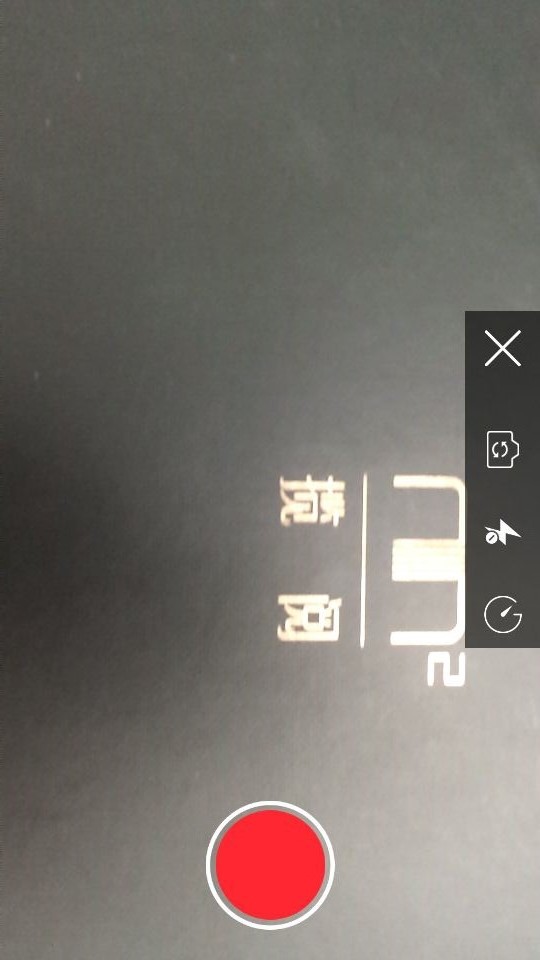
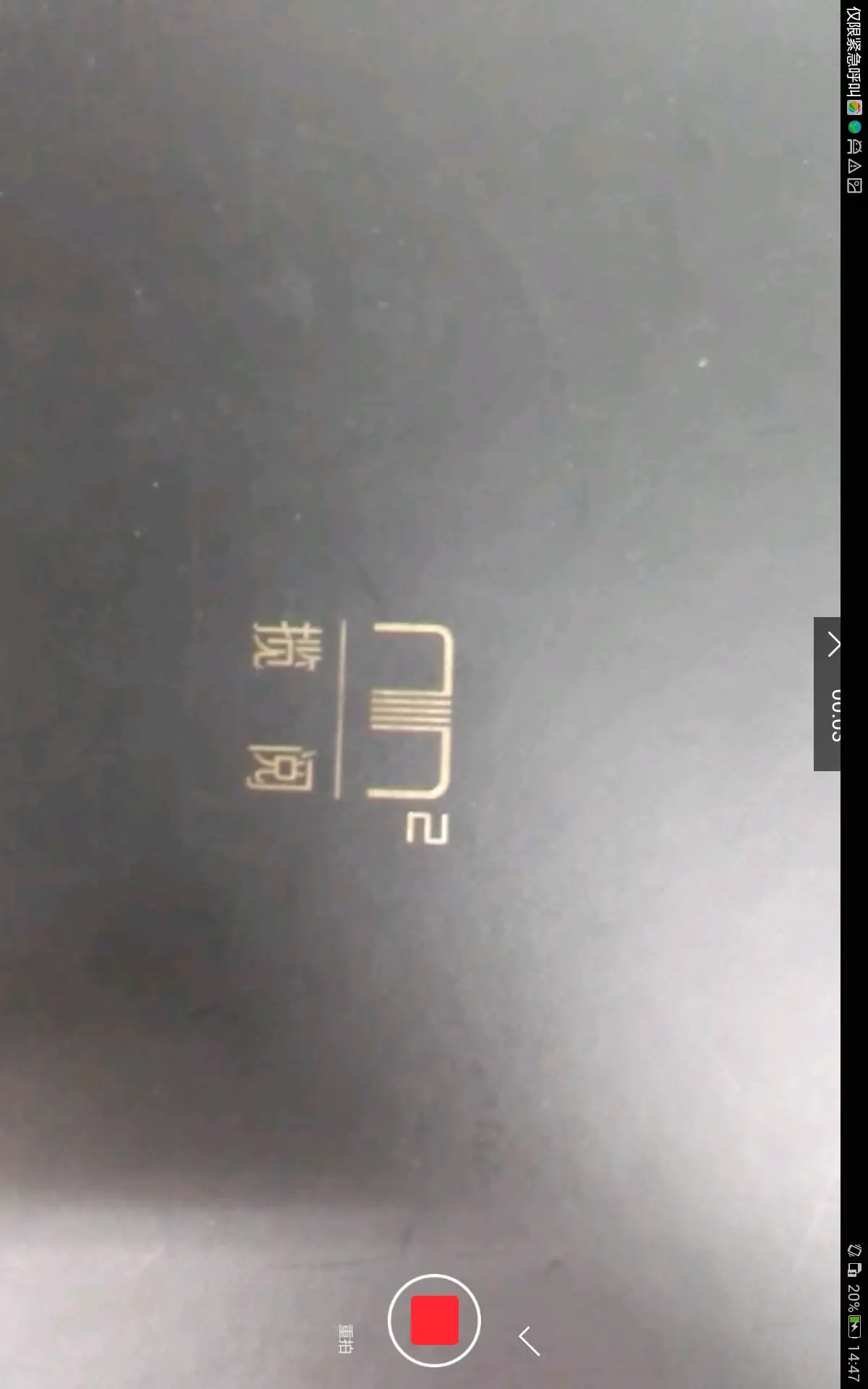
 下载 467
下载 467
 赞赏 0
赞赏 0

 下载 10005
下载 10005












 赞赏 0
赞赏 0



 赞赏
赞赏

 京公网安备:11010802035340号
京公网安备:11010802035340号